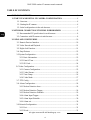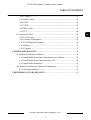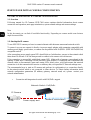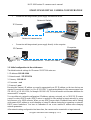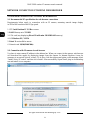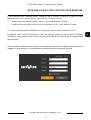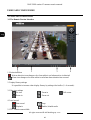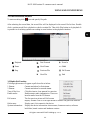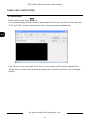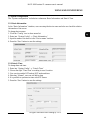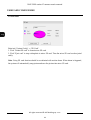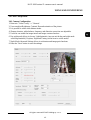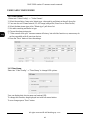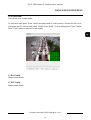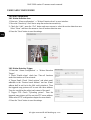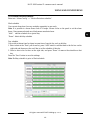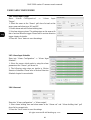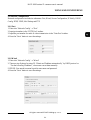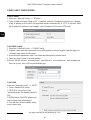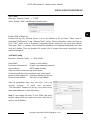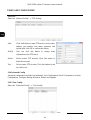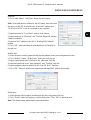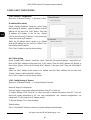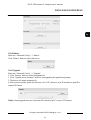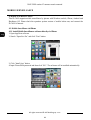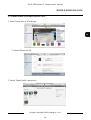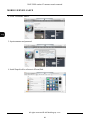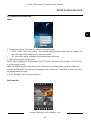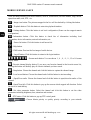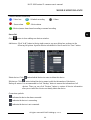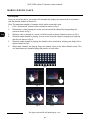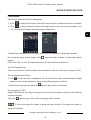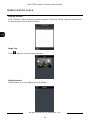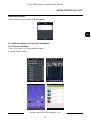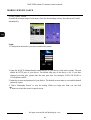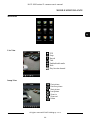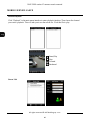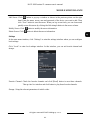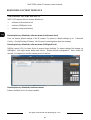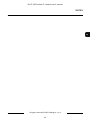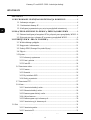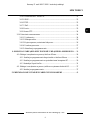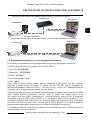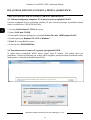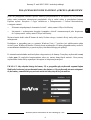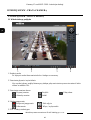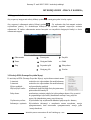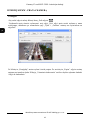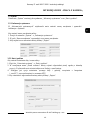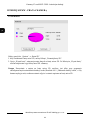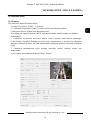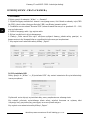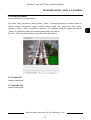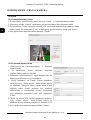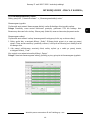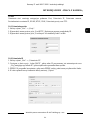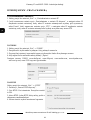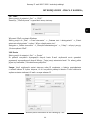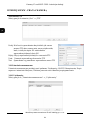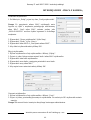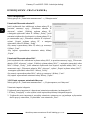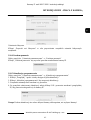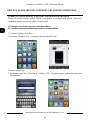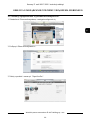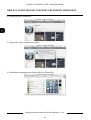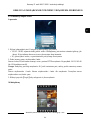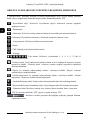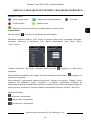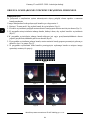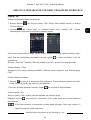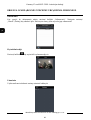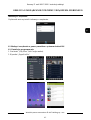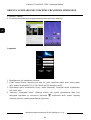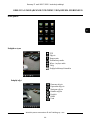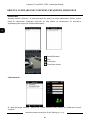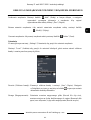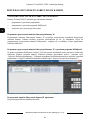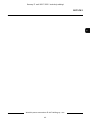Novus NVIP-1DN3040H/IR-1P Instrukcja obsługi
- Kategoria
- Kamery ochrony
- Typ
- Instrukcja obsługi
Strona się ładuje...
Strona się ładuje...
Strona się ładuje...
Strona się ładuje...
Strona się ładuje...
Strona się ładuje...
Strona się ładuje...
Strona się ładuje...
Strona się ładuje...
Strona się ładuje...
Strona się ładuje...
Strona się ładuje...
Strona się ładuje...
Strona się ładuje...
Strona się ładuje...
Strona się ładuje...
Strona się ładuje...
Strona się ładuje...
Strona się ładuje...
Strona się ładuje...
Strona się ładuje...
Strona się ładuje...
Strona się ładuje...
Strona się ładuje...
Strona się ładuje...
Strona się ładuje...
Strona się ładuje...
Strona się ładuje...
Strona się ładuje...
Strona się ładuje...
Strona się ładuje...
Strona się ładuje...
Strona się ładuje...
Strona się ładuje...
Strona się ładuje...
Strona się ładuje...
Strona się ładuje...
Strona się ładuje...
Strona się ładuje...
Strona się ładuje...
Strona się ładuje...
Strona się ładuje...
Strona się ładuje...

2014-01-30 TŁ, MK
AAT Holding sp. z o.o., ul. Puławska 431, 02-801 Warszawa, Polska
tel.: 22 546 07 00, faks: 22 546 07 59
www.novuscctv.com

I n s t r u k cj a o b s ł ug i
Kamery IP serii 3000

Kamery IP serii NVIP-3000 Instrukcja obsługi
Wszelkie prawa zastrzeżone © AAT Holding sp. z o.o.
2
Dyrektywy EMC (2004/108/EC) i LVD (2006/95/EC)
Oznakowanie CE
Nasze produkty spełniają wymagania zawarte w dyrektywach oraz przepisach krajowych
wprowadzających dyrektywy: Kompatybilność elektromagnetyczna EMC 2004/108/EC.
Niskonapięciowa LVD 2006/95/EC. Dyrektywa ma zastosowanie do sprzętu elektrycznego
przeznaczonego do użytkowania przy napięciu nominalnym od 50VAC do 1000VAC oraz od 75VDC do
1500VDC.
Dyrektywa WEEE 2002/96/EC
Informacja dla użytkowników o pozbywaniu się urządzeń elektrycznych i elektronicznych
Niniejszy produkt został oznakowany zgodnie z Dyrektywą WEEE (2002/96/EC) oraz
późniejszymi zmianami, dotyczącą zużytego sprzętu elektrycznego i elektronicznego.
Zapewniając prawidłowe złomowanie przyczyniają się Państwo do ograniczenia ryzyka wystąpienia
negatywnego wpływu produktu na środowisko i zdrowie ludzi, które mogłoby zaistnieć w przypadku
niewłaściwej utylizacji urządzenia.
Symbol umieszczony na produkcie lub dołączonych do niego dokumentach oznacza, że nasz produkt
nie jest klasyfikowany jako odpad z gospodarstwa domowego. Urządzenie należy oddać do
odpowiedniego punktu utylizacji odpadów w celu recyklingu. Aby uzyskać dodatkowe informacje
dotyczące recyklingu niniejszego produktu należy skontaktować się z przedstawicielem władz
lokalnych, dostawcą usług utylizacji odpadów lub sklepem, gdzie nabyto produkt.
Dyrektywa RoHS 2002/95/EC
Informacja dla użytkowników dotycząca ograniczenia użycia substancji niebezpiecznych
w sprzęcie elektrycznym i elektronicznym.
W trosce o ochronę zdrowia ludzi oraz przyjazne środowisko zapewniamy, że nasze
produkty podlegające przepisom dyrektywy RoHS, dotyczącej użycia substancji
niebezpiecznych w sprzęcie elektrycznym i elektronicznym, zostały zaprojektowane i wyprodukowane
zgodnie z wymaganiami tej dyrektywy. Jednocześnie zapewniamy, że nasze produkty zostały
przetestowane i nie zawierają substancji niebezpiecznych w ilościach mogących niekorzystnie
wpływać na zdrowie człowieka lub środowisko naturalne.
Informacja
Urządzenie, jako element profesjonalnego systemu telewizji dozorowej służącego do nadzoru
i kontroli, nie jest przeznaczone do samodzielnego montażu w gospodarstwach domowych przez osoby
nie posiadające specjalistycznej wiedzy.
Wyłączenie odpowiedzialności w przypadku uszkodzenia danych zawartych na dysku lub innych
urządzeniach:
Producent nie ponosi odpowiedzialności w razie uszkodzenia lub utraty w trakcie eksploatacji Produktu
danych zawartych na dyskach lub innych urządzeniach.
OBOWIĄZEK KONSULTOWANIA SIĘ Z PRODUCENTEM PRZED WYKONANIEM CZYNNOŚCI
NIEPRZEWIDZIANEJ INSTRUKCJĄ OBSŁUGI ALBO INNYMI DOKUMENTAMI.
PRZED WYKONANIEM CZYNNOŚCI, KTÓRA NIE JEST PRZEWIDZIANA DLA DANEGO PRODUKTU W
INSTRUKCJI OBSŁUGI, INNYCH DOKUMENTACH DOŁĄCZONYCH DO PRODUKTU LUB NIE WYNIKA ZE
ZWYKŁEGO PRZEZNACZENIA PRODUKTU, NALEŻY, POD RYGOREM WYŁĄCZENIA ODPOWIEDZIALNOŚCI
PRODUCENTA ZA NASTĘPSTWA TAKIEJ CZYNNOŚCI, SKONTAKTOWAĆ SIĘ Z PRODUCENTEM.
UWAGI I OSTRZEŻENIA

Kamery IP serii NVIP-3000 Instrukcja obsługi
Wszelkie prawa zastrzeżone © AAT Holding sp. z o.o.
3
UWAGA!
ZNAJOMOŚĆ NINIEJSZEJ INSTRUKCJI JEST NIEZBĘDNYM WARUNKIEM PRAWIDŁOWEJ EKSPLOATACJI
URZĄDZENIA. PROSIMY O ZAPOZNANIE SIĘ Z NIM PRZED PRZYSTĄPIENIEM DO INSTALACJI I OBSŁUGI
REJESTRATORA.
UWAGA!
NIE WOLNO DOKONYWAĆ ŻADNYCH SAMODZIELNYCH NAPRAW. WSZYSTKIE NAPRAWY
MOGĄ BYĆ REALIZOWANE JEDYNIE PRZEZ WYKWALIFIKOWANYCH PRACOWNIKÓW
SERWISU.
1. Przed zainstalowaniem i rozpoczęciem eksploatacji należy dokładnie zapoznać się z niniejszą
instrukcją obsługi i zawartymi w niej wymogami bezpieczeństwa;
2. Uprasza się o zachowanie instrukcji na czas eksploatacji kamery na wypadek konieczności
odniesienia się do zawartych w niej treści;
3. Należy skrupulatnie przestrzegać wymogów bezpieczeństwa opisanych w instrukcji, gdyż mają one
bezpośredni wpływ na bezpieczeństwo użytkowników i trwałość oraz niezawodność urządzenia;
4. Wszystkie czynności wykonywane przez instalatorów i użytkowników muszą być realizowane
zgodnie z opisem zawartym w instrukcji;
5. W czasie czynności konserwatorskich urządzenie musi być odłączone od zasilania;
6. Nie wolno stosować żadnych dodatkowych urządzeń lub podzespołów nie przewidzianych
i nie zalecanych przez producenta;
7. Nie wolno używać kamery w środowisku o dużej wilgotności (np. w pobliżu basenów, wanien,
w wilgotnych piwnicach);
8. Nie należy instalować tego urządzenia w miejscu, gdzie nie można zapewnić właściwej wentylacji
(np. zamknięte szafki, itp.), co powoduje zatrzymanie się ciepła i w konsekwencji może
doprowadzić do uszkodzenia;
9. Nie wolno umieszczać kamery na niestabilnych powierzchniach. Kamera musi być instalowany
przez wykwalifikowany personel o odpowiednich uprawnieniach według zaleceń podanych
w niniejszej instrukcji;
10.Urządzenie może być zasilane jedynie ze źródeł o parametrach zgodnych ze wskazanymi przez
producenta w danych technicznych serwera wideo. Dlatego też, zabrania się zasilania kamery
ze źródeł o nieznanych, niestabilnych lub niezgodnych z wymaganiami określonymi przez
producenta parametrach;
Ponieważ produkt jest stale ulepszany i optymalizowany niektóre parametry i funkcje opisane w załączonej
instrukcji mogły ulec zmianie.
Prosimy o zapoznanie się z najnowszą instrukcją obsługi znajdującą się na stronie www.novuscctv.com
Instrukcja obsługi znajdującą się na stronie www.novuscctv.com jest zawsze najbardziej aktualną wersją.
UWAGA !
Producent zastrzega sobie możliwość wystąpienia błędów w druku oraz zmian parametrów
technicznych bez uprzedniego powiadomienia.
WARUNKI BEZPIECZEŃSTWA

Kamery IP serii NVIP-3000 Instrukcja obsługi
Wszelkie prawa zastrzeżone © AAT Holding sp. z o.o.
4
SPIS TREŚCI
SPIS TREŚCI ....................................................................................................................... 4
1. URUCHAMIANIE I WSTĘPNA KONFIGURACJA KAMERY IP .......................... 6
1.1. Informacje wstępne .............................................................................................. 6
1.2. Uruchomienie kamery IP ..................................................................................... 6
1.3. Konfiguracja parametrów przy użyciu przeglądarki internetowej ...................... 7
2. POŁĄCZENIA SIECIOWE ZA POMOCĄ PRZEGLĄDARKI WWW ................... 8
2.1. Zalecana konfiguracja komputera PC do połączeń przez przeglądarkę WWW .. 8
2.2. Połączenie sieciowe z kamerą IP za pomocą przeglądarki WWW ...................... 8
3. INTERFEJS WWW - PRACA Z KAMERĄ............................................................... 10
3.1. Widok zdalnego podglądu .................................................................................. 10
3.2. Nagrywanie i odtwarzanie .................................................................................. 11
3.3. Funkcje PPM (Prawego Przycisku Myszy) ........................................................ 11
3.4. Zdjęcie ................................................................................................................ 12
3.5 System ................................................................................................................. 13
3.5.1 Informacje systemowe ............................................................................... 13
3.5.2 Data i godzina ............................................................................................ 13
3.5.3 Karta SD ..................................................................................................... 14
3.6 Ustawienia wideo ................................................................................................. 15
3.6.1 Kamera ....................................................................................................... 15
3.6.2 Strumień ..................................................................................................... 16
3.6.3 Wyświetlanie OSD ..................................................................................... 16
3.6.4 Strefy prywatności ..................................................................................... 17
3.7 Ustawienia PTZ .................................................................................................... 17
3.8 Alarm .................................................................................................................... 18
3.8.1 Ustawienia detekcji ruchu .......................................................................... 18
3.8.2 Zdarzenia detekcji ruchu ............................................................................ 18
3.8.3 Harmonogram detekcji ruchu ..................................................................... 19
3.8.4 Akcje alarmowe ......................................................................................... 20
3.8.5 Harmonogram wejść alarmowych ............................................................. 20
3.8.6 Ustawienia wyjść alarmowych ................................................................... 20
3.9 Sie
ć ............................................................................................................................. 21
3.9.1 Ustawienia portów ..................................................................................... 21
3.9.2 Ustawienia IP ............................................................................................. 21

Kamery IP serii NVIP-3000 Instrukcja obsługi
Wszelkie prawa zastrzeżone © AAT Holding sp. z o.o.
5
SPIS TREŚCI
3.9.4 Powiadomienia o zmianie IP ..................................................................... 22
3.9.5 DDNS ........................................................................................................ 22
3.9.6 RTSP .......................................................................................................... 22
3.9.7 UPnP .......................................................................................................... 23
3.9.8 Poczta ......................................................................................................... 23
3.9.9 Serwer FTP ................................................................................................ 24
3.10 Ustawienia zaawansowane ................................................................................ 24
3.10.1 Użytkownicy ............................................................................................ 24
3.10.2 Zabezpieczenia ........................................................................................ 26
3.10.3 Kopia zapasowa, ustawienia fabryczne ................................................... 26
3.10.4 Uruchom ponownie ................................................................................. 27
3.10.5 Aktualizacja oprogramowania ................................................................. 27
4. OBSŁUGA I ZARZĄDZANIE Z POZIOMU URZĄDZENIA MOBILNEGO ..... 28
4.1. Obsługa i zarządzanie za pomocą telefonu iPhone ............................................ 28
4.1.1 Instalacja oprogramowania bezpośrednio z telefonu iPhone ................... 28
4.1.2 Instalacja oprogramowania za pośrednictwem komputera PC ................. 29
4.1.3 Instrukcja SuperLivePro ........................................................................... 31
4.2. Obsługa i zarządzanie za pomocą telefonu z systemem Android OS ............... 37
4.2.1 Instalacja oprogramowania ....................................................................... 37
5. PRZYWRACANIE USTAWIEŃ FABRYCZNYCH KAMERY .............................. 42

Kamery IP serii NVIP-3000 Instrukcja obsługi
Wszelkie prawa zastrzeżone © AAT Holding sp. z o.o.
6
URUCHAMIANIE I WSTĘPNA KONFIGURACJA KAMERY IP
1. URUCHAMIANIE I WSTĘPNA KONFIGURACJA KAMERY IP
1.1. Informacje wstępne
Instrukcja obsługi kamer sieciowych serii NVIP-3000 zawiera szczegółowe informacje dotyczące
nawiązywania połączenia, obsługi i konfiguracji kamery.
Informacja:
Dokument ten opisuje wszystkie dostępne funkcjonalności występujące w opisywanej serii kamer.
Zależnie od wykorzystywanego modelu kamery niektóre funkcje będą niedostępne.
1.2. Uruchomienie kamery IP
W celu uruchomienia kamery należy podłączyć kabel ethernetowy do gniazda sieciowego RJ45
kamery IP, a drugi koniec do przełącznika sieciowego. Jako źródło zasilania możliwe jest
wykorzystanie zewnętrznego stabilizowanego zasilacza o parametrach spełniających wymagania
kamery lub przełącznika sieciowego PoE/PoE+ w standardzie zgodnym z IEEE 802.3af/IEEE 802.3at.
Po uruchomieniu zasilania zostanie zaświecona zielona dioda. Oznacza to poprawne połączenie
z przełącznikiem sieciowym. Migająca pomarańczowa dioda oznacza transfer danych.
Po upływie ok. 30s można przystąpić do łączenia się z kamerą przez przeglądarkę internetową. Jeśli
połączenie nie zostanie nawiązane (kabel sieciowy rozłączony) sygnalizowane jest to poprzez
wygaszenie zielonej diody przy gnieździe ethernet.
Zalecaną metodą uruchomienia i konfiguracji kamery IP jest połączenie jej do komputera PC lub
laptopa w wydzielonym przełączniku PoE, do którego nie ma podłączonych innych urządzeń.
W przypadku zasilania z zewnętrznego zasilacza wystarczy zastosować dowolny przełącznik sieciowy,
lub kabel podłączony bezpośrednio do komputera. W celu uzyskania danych potrzebnych do
konfiguracji sieci (adres IP, brama, maska sieci itd.) należy skontaktować się z administratorem sieci,
w której urządzenie ma pracować.
• Połączenie wykorzystujące przełącznik sieciowy z PoE/PoE+
Komputer
Kamera IP
Transmisja danych Zasilanie i transmisja
danych
Przełącznik PoE/PoE+

Kamery IP serii NVIP-3000 Instrukcja obsługi
Wszelkie prawa zastrzeżone © AAT Holding sp. z o.o.
7
URUCHAMIANIE I WSTĘPNA KONFIGURACJA KAMERY IP
• Połączenie wykorzystujące zewnętrzne zasilanie kamery i przełącznik sieciowy
• Połączenie wykorzystujące zewnętrzne zasilanie kamery i kabel ethernetowy skrosowany
1.3. Konfiguracja parametrów przy użyciu przeglądarki internetowej
Konfigurację sieciową kamery można przeprowadzić przy pomocy przeglądarki internetowej.
Domyślne ustawienia sieciowe dla kamer IP serii NVIP-3000 to:
1. Adres IP = 192.168.1.200
2. Maska sieci - 255.255.255.0
3. Brama - 192.168.1.1
4. Nazwa użytkownika - root
5. Hasło - pass
Znając adres IP kamery należy ustawić adres IP komputera w taki sposób aby oba urządzenia
pracowały w jednej podsieci (dla adresu IP kamery 192.168.1.200 jako adres IP komputera PC
możemy ustawić adres z zakresu 192.168.1.0 - 192.168.1.254, np.: 192.168.1.60). Niedopuszczalne jest
ustawianie adresu komputera takiego samego jak adres kamery.
Wykorzystując połączenie przez przeglądarkę internetową Internet Explorer lub oprogramowanie NMS
należy ustawić docelową konfigurację sieciową (adres IP, maskę sieci, bramę, serwery DNS)
lub włączyć tryb pracy DHCP (wymagany jest wówczas działający serwer DHCP). W przypadku
korzystania z serwera DHCP należy upewnić się co do długości okresu dzierżawy adresu IP, jego
powiązania z adresem MAC kamery IP w celu uniknięcia zmiany lub utraty adresu IP w czasie pracy
urządzenia lub chwilowej awarii sieci / serwera DHCP. Należy pamiętać że po zmianie adresu IP
kamera zostanie zresetowana i trzeba wpisać nowy adres w przeglądarce internetowej.
Po konfiguracji ustawie
ń sieciowych pozwalających na bezkonfliktową pracę urządzenia, kamerę IP
możemy podłączyć do sieci docelowej.
Kamera IP
Transmisja danych
Przełącznik
Komputer
Transmisja danych
Kamera IP
Komputer
Transmisja danych - kabel ethernetowy

Kamery IP serii NVIP-3000 Instrukcja obsługi
Wszelkie prawa zastrzeżone © AAT Holding sp. z o.o.
8
2 POŁĄCZENIA SIECIOWE ZA POMOCĄ PRZEGLĄDARKI WWW
2.1. Zalecana konfiguracja komputera PC do połączeń przez przeglądarkę WWW
Poniższe wymagania dotyczą połączenia z kamerą IP przy założeniu płynnego wyświetlania obrazu
wideo w rozdzielczości 1920x1080 dla 25kl/s.
1. Procesor Intel Pentium IV 3 GHz lub wyższy
2. Pamięć RAM min. 512 MB
3. Karta grafiki (dowolna obsługująca wyświetlanie Direct 3D z min. 128MB pamięci RAM)
4. System operacyjny Windows XP / VISTA/ Windows 7
5. Direct X w wersji 9.0 lub wyższej
6. Karta sieciowa 10/100/1000 Mb/s
2.2. Połączenie sieciowe z kamerą IP za pomocą przeglądarki WWW
W pasku adresu przeglądarki WWW należy wpisać adres IP kamery. Jeśli podany adres jest
prawidłowy i docelowe urządzenie jest w danej chwili osiągalne, przed pierwszym logowaniem należy
zaakceptować i zainstalować dodatek SuperClient2.
POŁĄCZENIA SIECIOWE ZA POMOCĄ PRZEGLĄDARKI WWW

Kamery IP serii NVIP-3000 Instrukcja obsługi
Wszelkie prawa zastrzeżone © AAT Holding sp. z o.o.
9
Jeżeli dla przeglądarki Internet Explorer instalacja przeprowadzona w ten sposób się nie powiedzie
należy zmieć ustawienia zabezpieczeń przeglądarki. Aby to zrobić należy w przeglądarce Internet
Explorer wybrać: Narzędzia > Opcje internetowe > Zabezpieczenia > Poziom niestandardowy
i następnie zmienić:
• Pobieranie niepodpisanych formantów ActiveX - należy ustawić Włącz lub Monituj
• Inicjowanie i wykonywanie skryptów formantów ActiveX niezaznaczonych jako bezpieczne
do wykonywania - należy ustawić Włącz lub Monituj
Można również dodać adres IP kamer do strefy Zaufane witryny i ustawić dla tej strefy niski poziom
zabezpieczeń.
Dodatkowo w przypadku pracy w systemie Windows Vista i 7 możliwe jest zablokowanie apletu
ActiveX przez Windows Defender i Kontrolę konta użytkownika. W takim przypadku należy zezwolić
na uruchamianie dodatku lub po prostu wyłączyć działanie blokujących aplikacji.
Po zainstalowaniu dodatku możliwe będzie zalogowanie się do kamery. Domyślny użytkownik to root,
a hasło pass. Ze względów bezpieczeństwa zaleca się zmianę domyślnych wartości. Nową nazwę
użytkownika i hasło należy zapamiętać lub zapisać w bezpiecznym miejscu.
UWAGA !!! Aby odzyskać dostęp do kamery IP, w przypadku gdy użytkownik zapomni loginu
i/lub hasła, konieczne jest przekazanie kamery do dostawcy. Gdy użytkownik nie może zalogować
się do kamery, samodzielne przywrócenie ustawień fabrycznych nie jest możliwe.
POŁĄCZENIA SIECIOWE ZA POMOCĄ PRZEGLĄDARKI WWW

Kamery IP serii NVIP-3000 Instrukcja obsługi
Wszelkie prawa zastrzeżone © AAT Holding sp. z o.o.
10
3. INTERFEJS WWW - PRACA Z KAMERĄ
3.1 Widok zdalnego podglądu
1. Detekcja ruchu
Po wykryciu ruchu ikona zmienia kolor z białego na czerwony.
2. Ustawienia płynności wyświetlania
Aby uzyskać płynny podgląd obrazu przy słabym połączeniu sieciowym można ustawić bufor
obrazu w zakresie 0-4s.
3. Ustawienia rozmiaru obrazu
Dopasuj rozmiar Przybliż Pełny ekran
Aktualny rozmiar Oddal
4. Lokalne nagrywanie
Rozpocznij nagrywanie Zrób zdjęcie
Odtwarzanie Wł
ącz / wyłącz audio
5. PTZ - Funkcja niedostępna
INTERFEJS WWW - PRACA Z KAMERĄ
1
2 3 4
5

Kamery IP serii NVIP-3000 Instrukcja obsługi
Wszelkie prawa zastrzeżone © AAT Holding sp. z o.o.
11
3.2 Nagrywanie i odtwarzanie
Aby rozpocząć nagrywanie należy kliknąć symbol , a następnie podać ścieżkę zapisu.
Aby rozpocząć odtwarzanie należy kliknąć symbol . Po wybraniu daty lista nagrań zostanie
wyświetlona poniżej. Po dwukrotnym kliknięciu na wybrane nagranie rozpoczęte zostanie
odtwarzanie. W trakcie odtwarzania można korzystać ze wszystkich dostępnych funkcji w oknie
odtwarzania nagrań.
3.3 Funkcje PPM (Prawego Przycisku Myszy)
Po naciśnięciu PPM (Prawego Przycisku Myszy) wyświetlone zostanie menu:
1 strumień: rozdzielczości odpowiednio dla modelu kamery
2 strumień: rozdzielczości odpowiednio dla modelu kamery
Wyłącz podgląd: wyłącza aktualny podgląd
Włącz/wyłącz audio: użytkownik będzie słyszał dźwięk rejestrowany
przez mikrofon kamery IP
Pełny ekran: uruchomiony zostanie podgląd w trybie pełnego ekranu. Aby powrócić
do poprzedniego trybu należy dwukrotnie nacisnąć lewy przycisk
myszy lub jednokrotnie prawy przycisk myszy
Użytkownicy online: Wyświetlenie listy użytkowniku aktualnie połączonych z kamerą
Informacje o systemie: Wyświetlenie informacji o urządzeniu: nazwa urządzenia, wersja
oprogramowania, data utworzenia oprogramowania, wersja j
ądra
i wersja hardware
INTERFEJS WWW - PRACA Z KAMERĄ
Odtwarzanie Przewijanie Przybliż
Pauza Następna klatka Oddal
Stop Poprzedni plik Pełny ekran
Następny plik Ścieżka

Kamery IP serii NVIP-3000 Instrukcja obsługi
Wszelkie prawa zastrzeżone © AAT Holding sp. z o.o.
12
3.4 Zdjęcie
Aby zrobić zdjęcie należy kliknąć ikonę „Zrób zdjęcie”
Użytkownik może również wykonywać serię zdjęć. Ilość zdjęć może zostać wybrana z menu
rozwijanego, dodatkowo po zaznaczeniu opcji „Tytuł” i „Godzina” zostaną one wyświetlone na
zdjęciach.
Po kliknięciu „Przeglądaj” można wybrać ścieżkę zapisu. Po naciśnięciu „Zapisz” zdjęcia zostaną
zapisane na twardym dysku. Klikając „Ustawienia drukowania” możliwe będzie wybranie drukarki
i zdjęć do drukowania.
INTERFEJS WWW - PRACA Z KAMERĄ

Kamery IP serii NVIP-3000 Instrukcja obsługi
Wszelkie prawa zastrzeżone © AAT Holding sp. z o.o.
13
3.5 System
Ustawienia „System” zawierają dwa podmenu, „Informacje systemowe” oraz „Data i godzina”.
3.5.1 Informacje systemowe
W „Informacjach systemowych” użytkownik może zmienić nazwę urządzenia i sprawdzić
informacje o systemie.
Aby zmienić nazwę urządzenia należy:
1. Przejść do ustawień „System” -> „Informacje systemowe”.
2. W polu „Nazwa urządzenia” wprowadzić nową nazwę urządzenia.
3. Aby zapisać nowe ustawienia należy kliknąć „Zapisz”.
3.5.2 Data i godzina
Aby zmienić ustawienia daty i czasu należy:
1. Wejść do „Ustawienia systemu” -> „Data i godzina”.
2. W rozwijanym menu „Strefa czasowa” należy wybrać odpowiednią strefę zgodną z aktualną
pozycją. Użytkownik może również aktywować funkcję czasu letniego.
4. Dostępna jest opcja ustawienia ręcznego daty i godziny, zaczytania z komputera
(„czas PC”) oraz synchronizacji z serwerem NTP.
5. Aby zatwierdzić wprowadzone zmiany należy kliknąć „Zapisz”.
INTERFEJS WWW - PRACA Z KAMERĄ

Kamery IP serii NVIP-3000 Instrukcja obsługi
Wszelkie prawa zastrzeżone © AAT Holding sp. z o.o.
14
3.5.3 Karta SD
Należy przejść do „System” -> „Karta SD”
1. Aby sformatować kartę micro SD, należy kliknąć „Formatuj kartę SD”.
2. Opcja „Wysuń kartę” zatrzymuje zapis danych na kartę micro SD. Po kliknięciu „Wysuń kartę”
można bezpiecznie wyjąć kartę micro SD z kamery.
Uwaga: Korzystanie z zapisu na kartę micro SD możliwe jest tylko przy poprawnie
skonfigurowanych ustawieniach detekcji ruchu (Rozdział 4.8.2 „Zdarzenia detekcji ruchu”). Gdy
kamera wykryje ruch, zrobione zostanie zdjęcie i zostanie zapisane na kartę micro SD.
INTERFEJS WWW - PRACA Z KAMERĄ

Kamery IP serii NVIP-3000 Instrukcja obsługi
Wszelkie prawa zastrzeżone © AAT Holding sp. z o.o.
15
3.6 Ustawienia wideo
3.6.1 Kamera
Aby przejść do ustawień kamery należy:
1. Przejść do ustawień „Wideo” -> „Kamera”
2. Użytkownik może ustawić jasność, kontrast, barwę oraz nasycenie obrazu.
3. Istnieje możliwość wyboru trybu dla balansu bieli.
4. Dostępna jest regulacja poziomu WDR, wyostrzenia obrazu, redukcji szumu oraz korekcji
zniekształceń.
5. Użytkownik ma również możliwość obrócić obraz i włączyć efekt odbicia lustrzanego.
6. Dla Funkcji Dzień/Noc dostępne są cztery tryby: automatyczny (z możliwością ustawienia
poziomu przełączania), dzień, noc oraz harmonogram (ustawienie godziny załączenia wybranego
trybu).
7. Ustawienia zaawansowane trybu nocnego pozwalają ustawić redukcję szumu oraz
wzmocnienie.
8. Aby zapisać nowe ustawienia należy kliknąć „Zapisz”.
INTERFEJS WWW - PRACA Z KAMERĄ

Kamery IP serii NVIP-3000 Instrukcja obsługi
Wszelkie prawa zastrzeżone © AAT Holding sp. z o.o.
16
3.6.2 Strumień
1.Należy przejść do ustawień „Wideo” -> „Strumień”
2. Wybrać dostępną rozdzielczość obrazu z rozwijanego menu, ilość klatek na sekundę, tryb (CBR
lub VBR), jakość wideo (dostępne dla trybu VBR) oraz Bitrate (strumień wideo).
3. Dodatkowo można ustawić Rozmiar GOP (interwał ramek kluczowych w przedziale 25 ~ 100)
oraz typ kodowania.
4. Ustawić kompresję audio i typ wejścia audio.
5. Wybrać rozdzielczość zdjęcia alarmowego.
6. Funkcja „Video encode slice split” zwiększa wydajność kamery, jednak należy pamiętać, że
kamera może nie być kompatybilna ze wszystkimi dotychczasowymi urządzeniami.
7. Aby zapisać nowe ustawienia należy kliknąć „Zapisz”.
3.6.3 Wyświetlanie OSD
Należy przejść do „Wideo” -> „Wyświetlanie OSD” aby zmienić ustawienia dla wyświetlania daty
i nazwy urządzenia.
Użytkownik może włączyć wyświetlanie daty, nazwy urządzenia oraz własnego testu.
Aby zmienić położenie wyświetlanego tekstu należy najechać kursorem na wybrany tekst
i trzymając lewy przycisk myszy przeciągnąć na nowe wybrane miejsce.
Aby zapisa
ć nowe ustawienia należy kliknąć „Zapisz”.
INTERFEJS WWW - PRACA Z KAMERĄ

Kamery IP serii NVIP-3000 Instrukcja obsługi
Wszelkie prawa zastrzeżone © AAT Holding sp. z o.o.
17
3.6.4 Strefy prywatności
Można ustawić do 4 stref prywatności.
Aby dodać strefę prywatności należy kliknąć „Dodaj”, a następnie zaznaczyć wybrany obszar za
pomocą myszki. Zaznaczony obszar zostanie pokryty kratką. Aby aktywować strefy należy
zaznaczyć pozycję „Strefy prywatności włączone”. Po zapisaniu ustawień poprzez naciśnięcie
„Zapisz” w podglądzie obrazu wyświetlone zostaną strefy prywatności.
Przycisk „Usuń” powoduje usunięcie wszystkich stref prywatności.
3.6.5 Obszar ROI
Funkcja niedostępna.
3.7 Ustawienia PTZ
Funkcja niedostępna.
INTERFEJS WWW - PRACA Z KAMERĄ

Kamery IP serii NVIP-3000 Instrukcja obsługi
Wszelkie prawa zastrzeżone © AAT Holding sp. z o.o.
18
3.8 Alarm
3.8.1 Ustawienia detekcji ruchu
1. W celu zmiany ustawień należy przejść do opcji „Alarm” -> „Ustawienia detekcji ruchu”
2. Za pomocą suwaka „Czułość” regulowany jest poziom czułości dla wykrywania ruchu.
3. Po zaznaczeniu „Dodaj” trzymając przycisk „Ctrl” za pomocą myszki można zaznaczyć obszar
detekcji ruchu. Po zaznaczeniu „Usuń” w analogiczny sposób usuwa się zaznaczony obszar.
4. Aby zapisać nowe ustawienia należy nacisnąć „Zapisz”.
3.8.2 Zdarzenia detekcji ruchu
1. Należy przejść do „Ustawienia alarmu” -> Zdarzenia
detekcji ruchu”
2. Po zaznaczeniu „Alarm włączony” wszystkie
poniższe funkcje staną się aktywne.
3. Załączenie wyjść alarmowych - opcja dostępna tylko dla
kamer wyposażonych w wyjście alarmowe.
4. Wyślij wiadomość na E-mail: Można dodatkowo
zaznaczyć opcję „Dodaj zdjęcie”, która dołączy zdjęcie
ze zdarzenia. Następnie należy wybrać adres E-mail
odbiorcy (adres E-mail powinien być wcześniej
zdefiniowany w Ustawieniach poczty). Użytkownik
może dodatkowo wprowadzić tytuł i treść wiadomości
E-mail.
4. Wyślij na serwer FTP: Można dodatkowo zaznaczyć
opcję „Załącz zdjęcie”, która dołączy zdjęcie ze
zdarzenia. Więcej informacji znajduje się rozdziale „FTP”.
5. Aby zapisa
ć nowe ustawienia należy kliknąć „Zapisz”.
INTERFEJS WWW - PRACA Z KAMERĄ

Kamery IP serii NVIP-3000 Instrukcja obsługi
Wszelkie prawa zastrzeżone © AAT Holding sp. z o.o.
19
3.8.3 Harmonogram detekcji ruchu
Należy przejść do „Ustawienia alarmu” -> „Harmonogram detekcji ruchu”
Harmonogram tygodnia
Użytkownik może ustawić harmonogram detekcji ruchu dla każdego dnia tygodnia osobno.
Uwaga: Przedziały czasu można definiować pomiędzy godzinami 0-24 dla każdego dnia.
Zaznaczony okres ma kolor zielony. Obszar pusty (białe tło) oznacza okres niewykrywania ruchu.
Harmonogram wakacji
Użytkownik może ustawić osobny harmonogram dla nietypowych dni, np. na okres wakacji.
1. Należy podać datę, a następnie kliknąć „Dodaj”. Wybrany dzień pojawi się w ramce po prawej
stronie. Teraz można zaznaczyć przedziały czasowe, w których ma obowiązywać detekcja ruchu
dla danego dnia.
2. Aby usunąć zdefiniowany wcześniej dzień, należy wybrać go z ramki po prawej stronie,
a następnie kliknąć „Usuń”.
Aby zapisać nowe ustawienia należy kliknąć „Zapisz”.
Uwaga: Ustawienia harmonogramu wakacji posiadają wyższy priorytet niż harmonogram tygodnia.
INTERFEJS WWW - PRACA Z KAMERĄ
Strona się ładuje...
Strona się ładuje...
Strona się ładuje...
Strona się ładuje...
Strona się ładuje...
Strona się ładuje...
Strona się ładuje...
Strona się ładuje...
Strona się ładuje...
Strona się ładuje...
Strona się ładuje...
Strona się ładuje...
Strona się ładuje...
Strona się ładuje...
Strona się ładuje...
Strona się ładuje...
Strona się ładuje...
Strona się ładuje...
Strona się ładuje...
Strona się ładuje...
Strona się ładuje...
Strona się ładuje...
Strona się ładuje...
Strona się ładuje...
Strona się ładuje...
-
 1
1
-
 2
2
-
 3
3
-
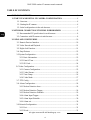 4
4
-
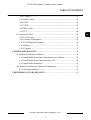 5
5
-
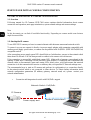 6
6
-
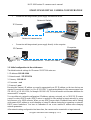 7
7
-
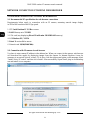 8
8
-
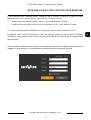 9
9
-
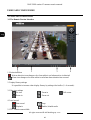 10
10
-
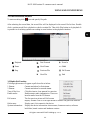 11
11
-
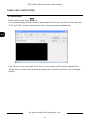 12
12
-
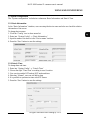 13
13
-
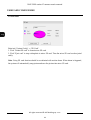 14
14
-
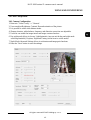 15
15
-
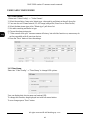 16
16
-
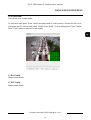 17
17
-
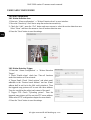 18
18
-
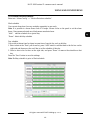 19
19
-
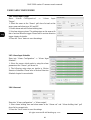 20
20
-
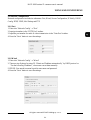 21
21
-
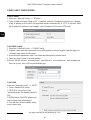 22
22
-
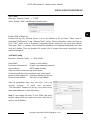 23
23
-
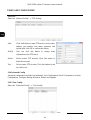 24
24
-
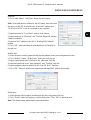 25
25
-
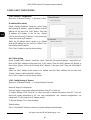 26
26
-
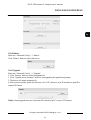 27
27
-
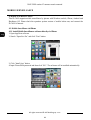 28
28
-
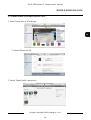 29
29
-
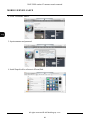 30
30
-
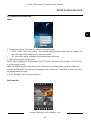 31
31
-
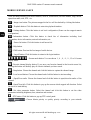 32
32
-
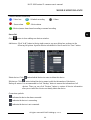 33
33
-
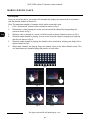 34
34
-
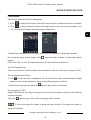 35
35
-
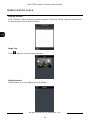 36
36
-
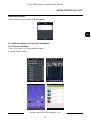 37
37
-
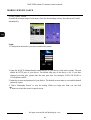 38
38
-
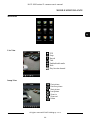 39
39
-
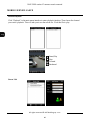 40
40
-
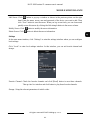 41
41
-
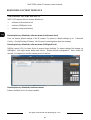 42
42
-
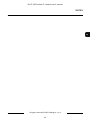 43
43
-
 44
44
-
 45
45
-
 46
46
-
 47
47
-
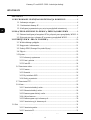 48
48
-
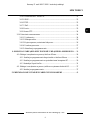 49
49
-
 50
50
-
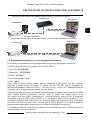 51
51
-
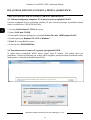 52
52
-
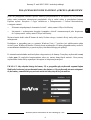 53
53
-
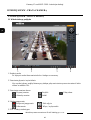 54
54
-
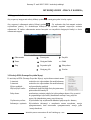 55
55
-
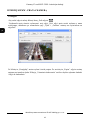 56
56
-
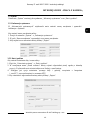 57
57
-
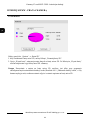 58
58
-
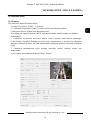 59
59
-
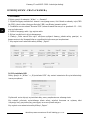 60
60
-
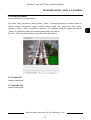 61
61
-
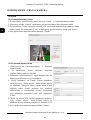 62
62
-
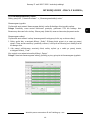 63
63
-
 64
64
-
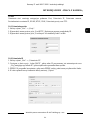 65
65
-
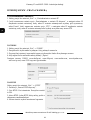 66
66
-
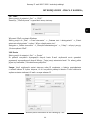 67
67
-
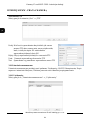 68
68
-
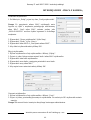 69
69
-
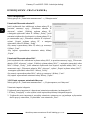 70
70
-
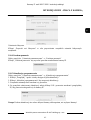 71
71
-
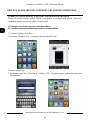 72
72
-
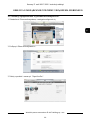 73
73
-
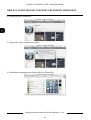 74
74
-
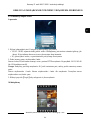 75
75
-
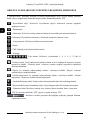 76
76
-
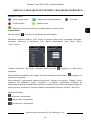 77
77
-
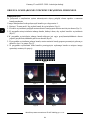 78
78
-
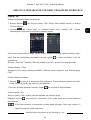 79
79
-
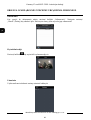 80
80
-
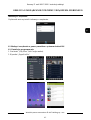 81
81
-
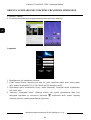 82
82
-
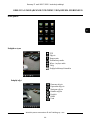 83
83
-
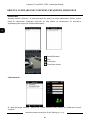 84
84
-
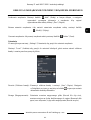 85
85
-
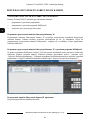 86
86
-
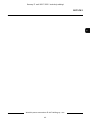 87
87
-
 88
88
Novus NVIP-1DN3040H/IR-1P Instrukcja obsługi
- Kategoria
- Kamery ochrony
- Typ
- Instrukcja obsługi
w innych językach
Powiązane artykuły
-
Novus NVIP-2V-6401 (NVIP-2DN3031V/IR-1P-II) Instrukcja obsługi
-
Novus NVIP-3DN3520SD/IRH-2 Instrukcja obsługi
-
Novus NVIP-4V-6201 (NVIP-4DN3517V/IR-1P) Instrukcja obsługi
-
Novus NVIP-2H-6732M/LPR Instrukcja obsługi
-
Novus NVIP-4SD-6540/25/F Instrukcja obsługi
-
Novus NVIP-5VE-6401/F Instrukcja obsługi
-
Novus NVIP-4H-8002M Instrukcja obsługi
-
Novus NVIP-1DN5001H/IRH-1P Instrukcja obsługi
-
Novus NVIP-2D-6402 (NVIP-2DN3038D/IR-1P) Instrukcja obsługi
-
Novus NVIP-5DN3512V/IR-1P Instrukcja obsługi